在日常使用手机的过程中,有时候我们会需要在暗光环境下操作手机,比如在夜晚或者在电影院等场合,针对这种需求,华为手机提供了暗黑模式设置,可以让手机在暗光环境下更加舒适和方便使用。接下来我们将详细介绍如何在华为手机上设置暗屏操作,让您轻松地享受到更好的手机使用体验。
华为手机暗黑模式设置教程
步骤如下:
1.首先进入系统,把华为手机升级到10.0.0版本。
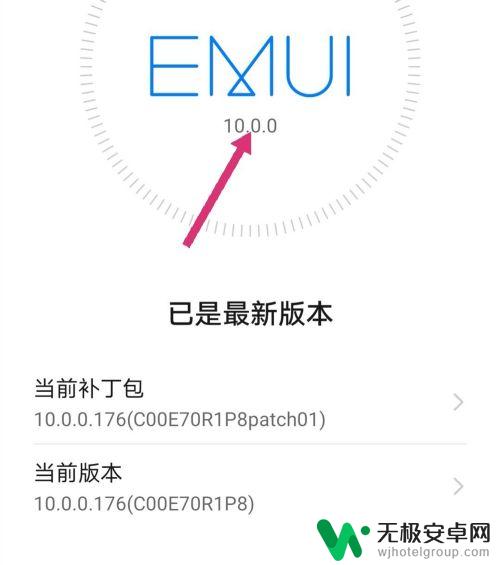
2.之后返回桌面,点击设置。

3.进入设置,点击显示和亮度。
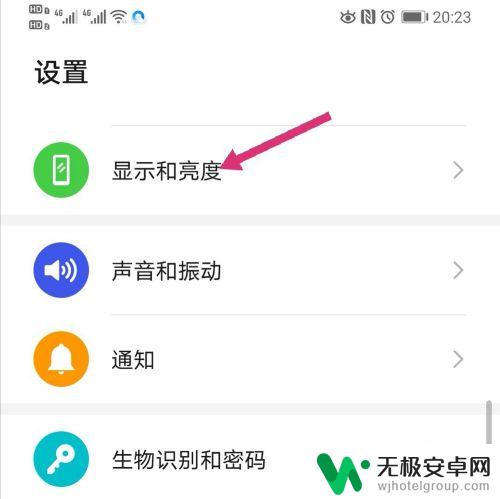
4.进入亮度,把深色模式点开。
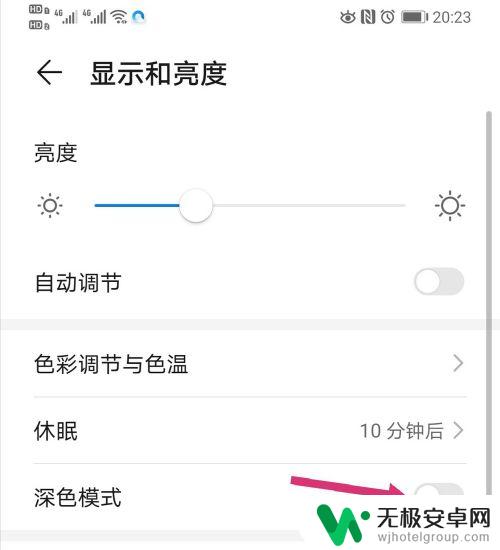
5.深色模式点开之后,华为手机的暗黑模式就开启了。
之后点击自动调节。

6.把自动调节开启之后,暗黑模式还可以根据环境。调整手机的亮度。
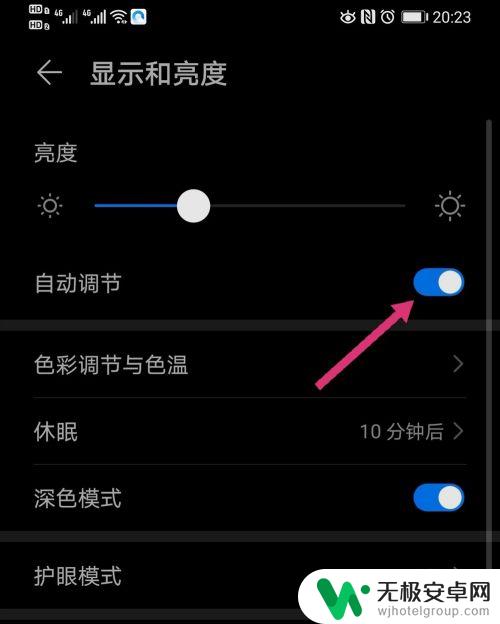
以上是关于如何设置华为手机暗屏操作的全部内容,如果您遇到了这种情况,您可以按照以上方法进行解决,希望这能帮助到大家。











